管理画面からは、予約変更締切日が過ぎていても変更できます。
予約台帳:ステータス変更のみとなります。
予約一覧:予約情報の変更もできます。
予約変更方法
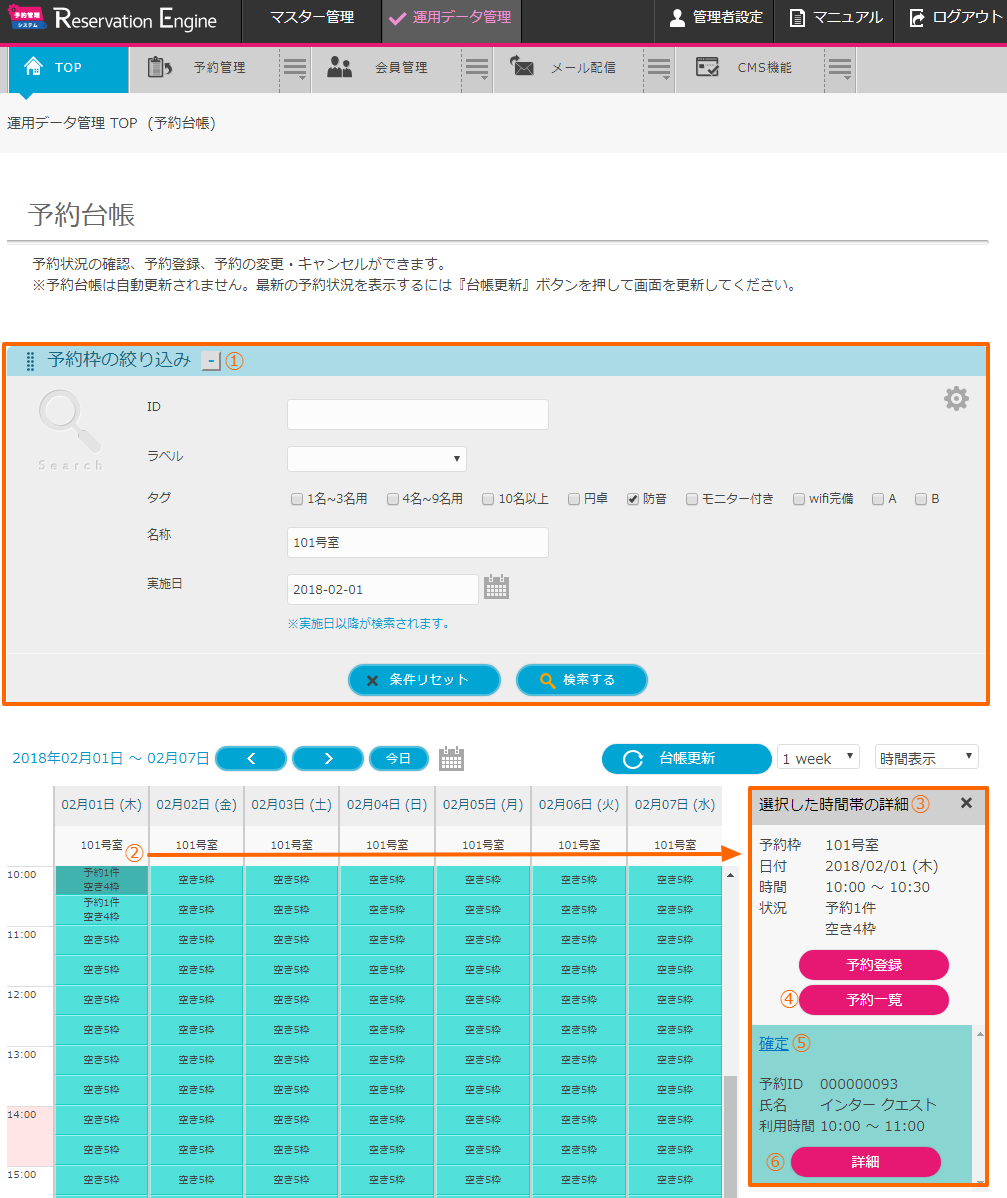
予約台帳から、①予約枠を絞り込み、②該当の予約枠をクリックすると、③その予約枠に登録されている予約データが表示されます。
④その予約枠に登録されている予約データを一覧で確認できます。⇒⑦
⑤クリックすると、ポップアップが表示され、ステータスを変更できます。
予約者にメール送信を行う:予約者に自動返信メールが届きます。
繰上げメール送信を行う:キャンセル待ちの方に繰り上げ確定の自動返信メールが届きます。
※『予約者にメール送信を行う』や『繰上げメール送信を行う』を行いたい場合は、先にチェックしてから、変更後のステータスをクリックします。
※自動返信メールは予約者のみに届き、管理者には届きません。
※送付される自動返信メールのタイプはこちらから確認ください。
⑥予約データの詳細が確認できます。⇒⑨
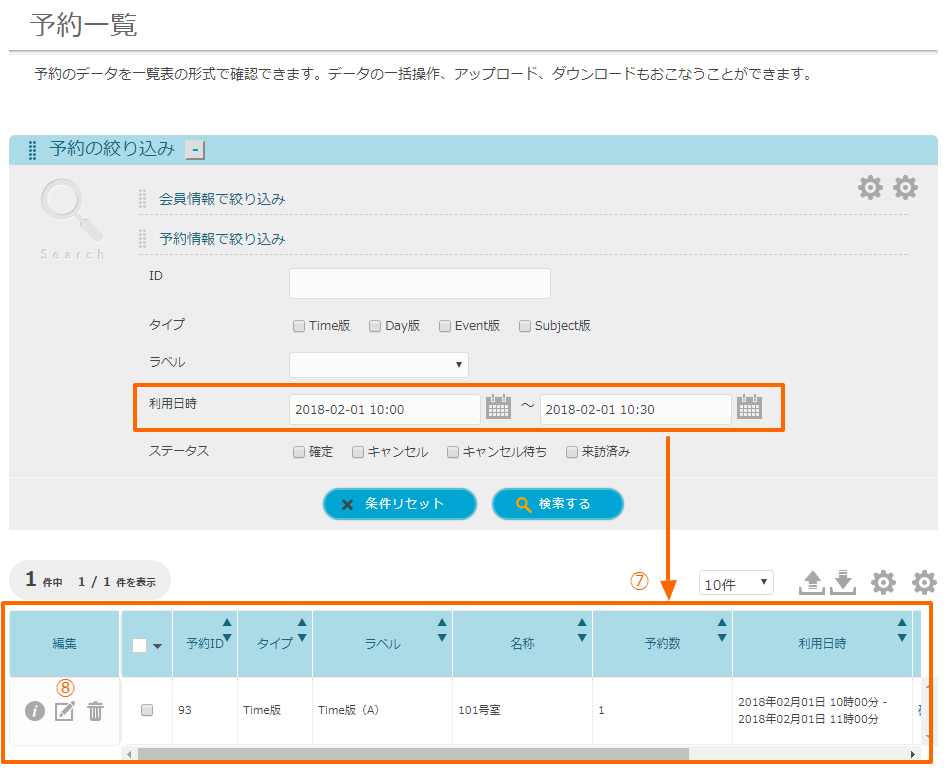
⑦予約が絞られて、一覧で表示されます。
⑧編集画面に遷移します。
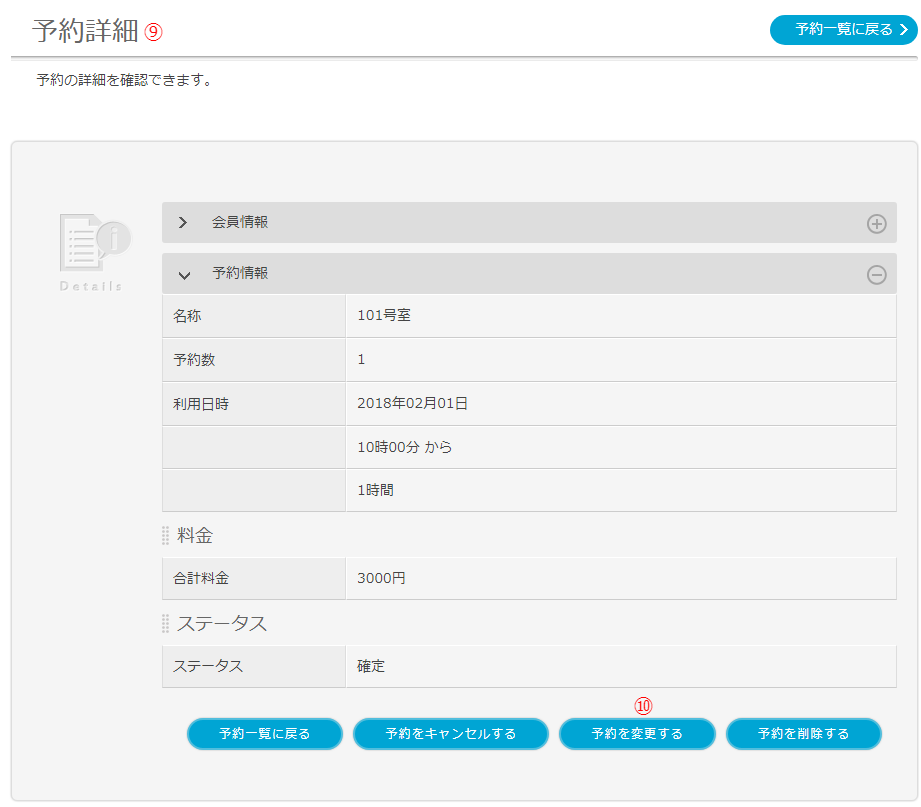
⑨選択した予約データの詳細が表示されます。
⑩『予約を変更する』をクリックし、予約変更画面へ遷移します。
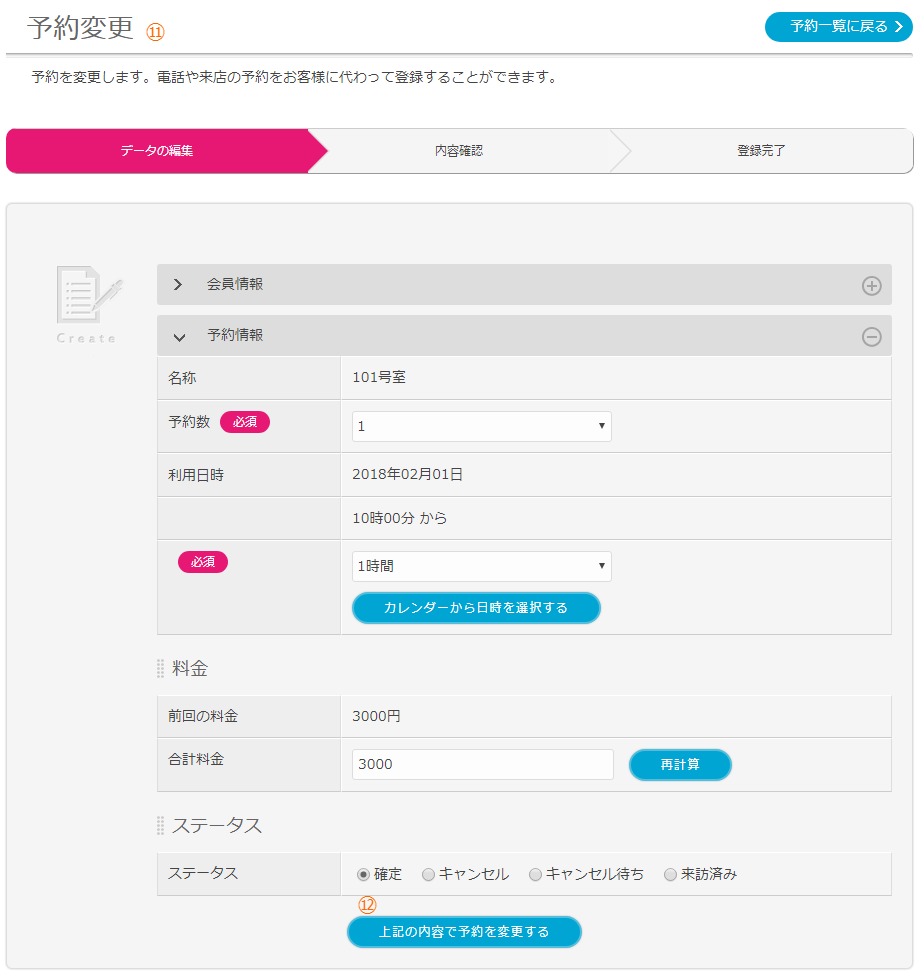
⑪内容を修正し、⑫『上記の内容で予約を変更する』をクリックします。
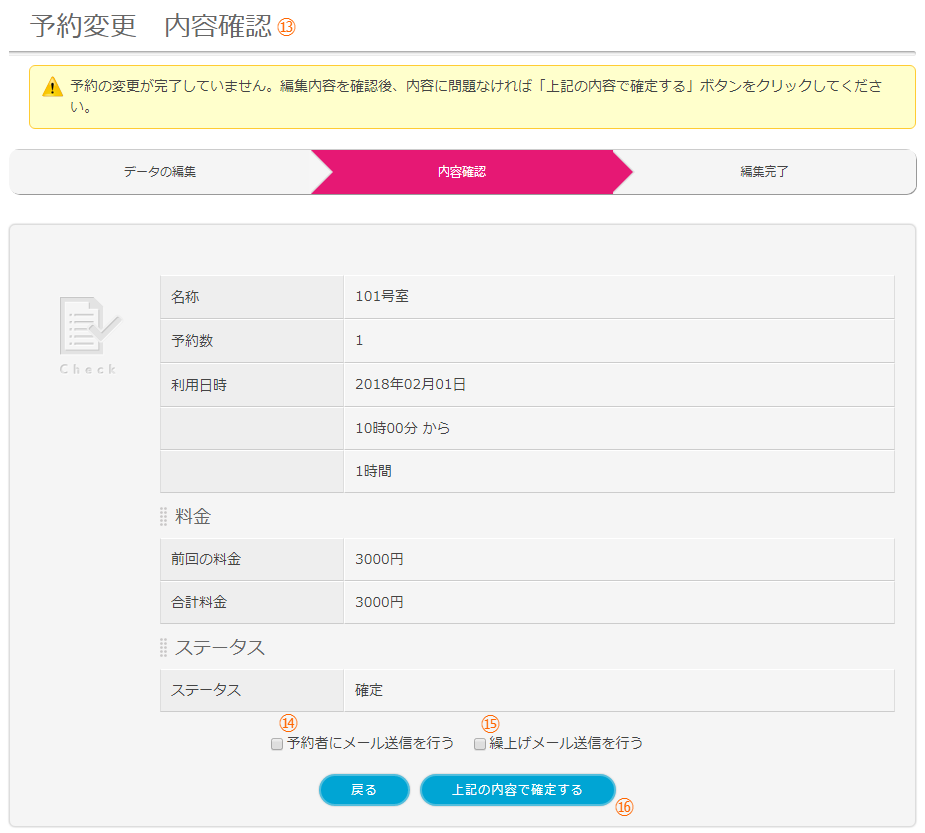
⑬内容を確認します。
⑭予約者に『予約変更』のメールを送りたい場合、チェックを入れます。
※管理画面から予約変更した場合、管理者には届きません。
⑮キャンセル待ち予約の方に『キャンセル待ち繰り上げ』のメールを送りたい場合、チェックを入れます。
※管理画面から予約変更した場合、管理者には届きません。
問題がなければ、⑯『上記の内容で確定する』をクリックし、予約変更完了です。
